 自动备份电脑文件如何操作?推荐六个值得手动尝试的方法
自动备份电脑文件如何操作?推荐六个值得手动尝试的方法
自动备份电脑文件如何操作?在电脑日常应用中,执行文件备份任务显得尤为关键。此操作能够有效预防由于硬件故障、恶意软件侵袭等突发状况引发的文件损毁,从而降低潜在损失。所以,为了帮助大家有效地解决问题,下面就来推荐六个值得手动尝试的方法,一起来看下吧。

一、系统自带功能
众多操作系统内置了数据备份机制。以Windows操作系统为例,用户可通过访问控制面板轻松定位到备份与恢复功能。用户可自由选择需备份的文件或目录,并设定备份周期及存储路径。此方法操作简便。此外,系统自带的备份功能具备良好的兼容性,无需额外安装软件,特别适合电脑操作经验有限的用户。然而,此类备份功能可能较为基础,对于特定需求可能无法完全满足。
此外,苹果的Mac操作系统配备了TimeMachine这一备份机制,用户能够将数据同步至诸如便携硬盘等外部存储介质。此功能按照时间序列保存文件的多个版本,极大地便利了用户对过往文件版本的检索与恢复操作。
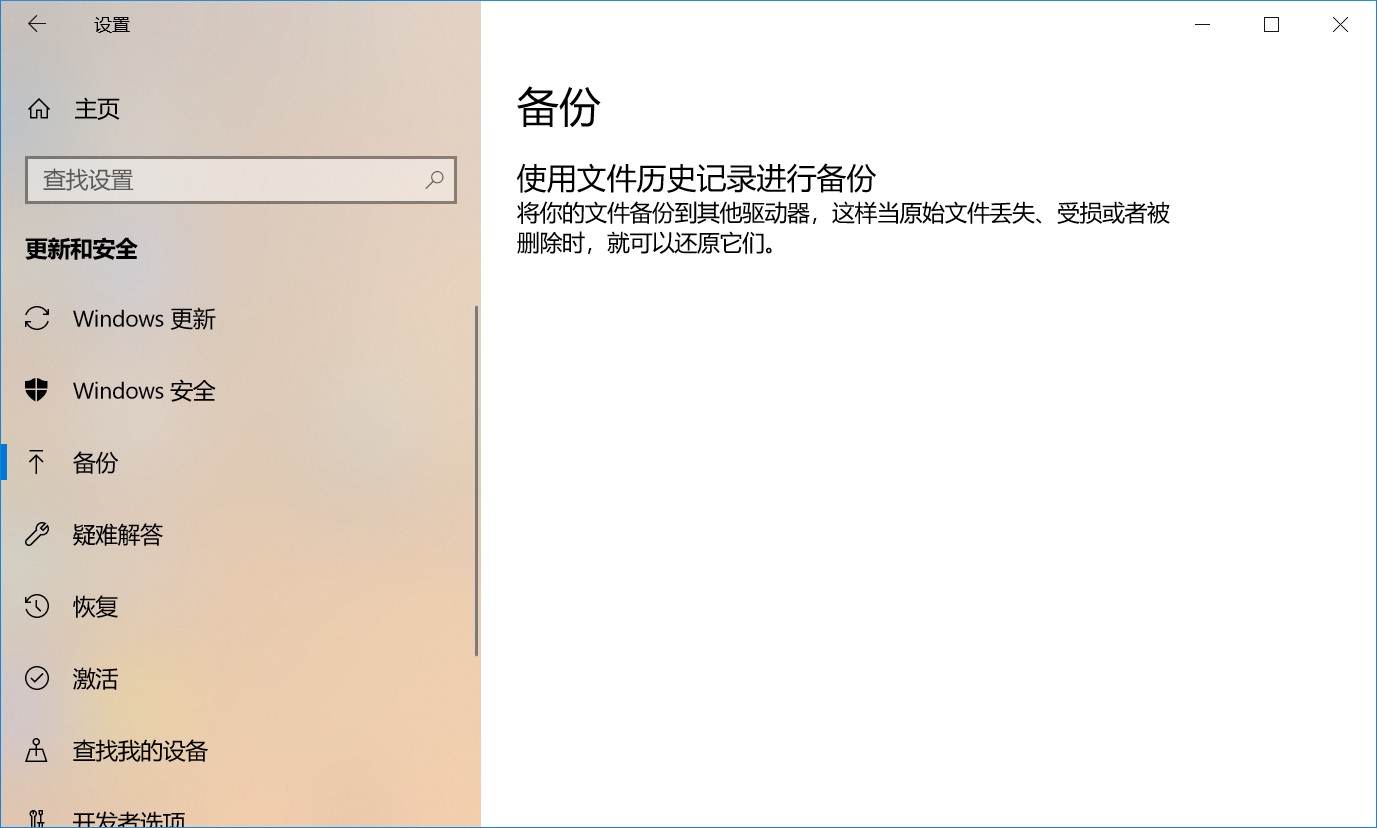
二、云端存储服务
云存储技术已成为一种广泛采用的解决方案,众多平台如百度网盘和腾讯微云等均配备了自动同步功能。用户可将个人电脑中的数据安全地存储至云端。具体操作步骤为:先注册账户并登录至对应云存储客户端,挑选需备份的文件或目录,于设置界面开启自动同步功能。云存储的优势在于其存储容量不受本地硬件限制,即便本地设备出现故障,数据亦不会丢失。
此外,用户可在多台设备间便捷地访问文件。不过,免费存储空间通常有限,对于存储需求较大的用户,可能需额外付费扩充存储空间。另外市面上亦存在专为办公场景量身打造的云端服务,例如微软的OneDrive,该服务与Office办公套件实现了无缝对接,用户在编辑办公文档时,系统将自动执行存档及备份操作。
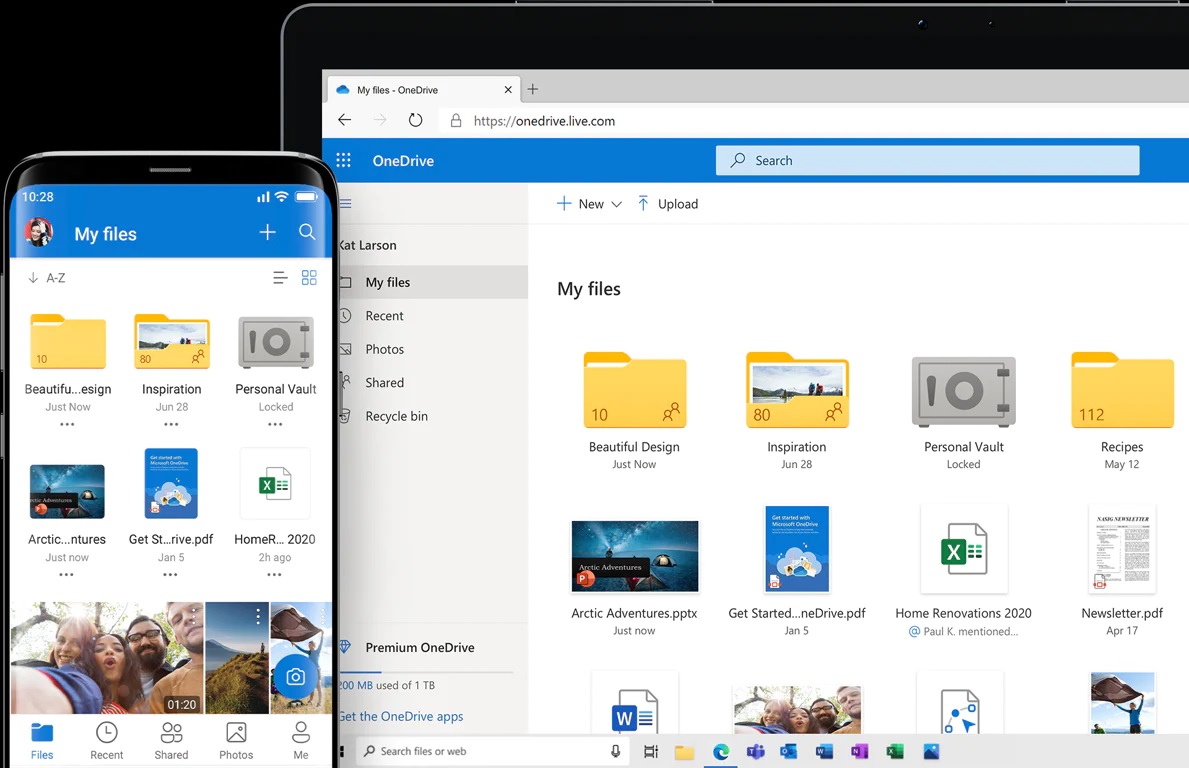
三、借用专业软件
众多第三方备份工具在市场广泛流通,其中包括Disksync等知名产品。用户安装此类软件后,将获得详尽且全面的备份服务,涵盖全盘备份、分区备份等多种备份形式。软件配置灵活,能够迎合众多专业用户的需求。用户可精心定制备份规则,如依据文件类型、修改日期等因素进行文件备份。然而,此类软件大多为付费产品,部分软件对电脑性能亦有一定要求。
具体操作方法:
在使用“Disksync”备份工具之前,请务必详细阅读软件使用手册,并按照指引进行设置。通常,你需要选择要备份的文件夹或者指定特定类型的文件进行备份。此外,还可以设置备份频率和存储位置等参数。通过合理设置,你可以确保每个重要文件都得到及时备份。当然了,目前可以选择的备份工具还有很多,您可以根据实际的状况选择试试。
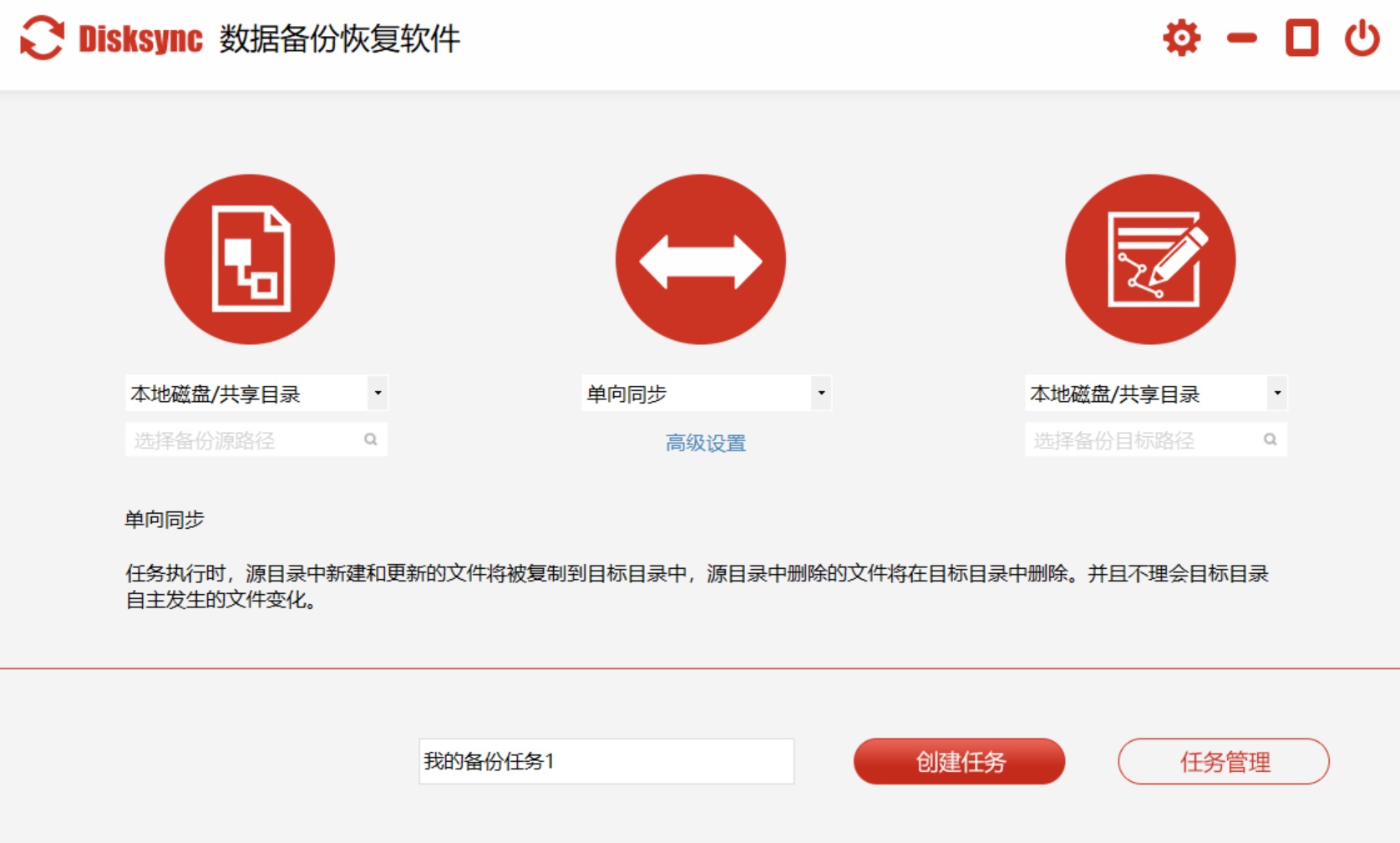
四、NAS网络存储
对于需在多台设备间共享与备份文件的用户,网络附加存储(NAS)系统是一个理想的解决方案。用户需购置NAS硬件,并在个人电脑上部署相应的客户端软件。用户可将电脑中的关键数据备份至NAS。NAS的优势在于其便于家庭或办公网络内不同设备间的文件共享与数据备份,并能按需扩充存储空间。然而,NAS设备价格不菲,且其配置与维护要求具备一定的网络技能。部分NAS产品配备了多项实用功能,包括数据加密技术,从而有效提升了数据备份的安全性。

五、外部硬盘设备
此外,采用外部存储介质,诸如便携式硬盘、闪存盘等,执行数据备份操作。众多应用程序支持将数据定时同步至此类存储介质。比如,可以设定每日晚间特定时刻,将特定目录内容同步至移动硬盘。此方法成本相对低廉,仅需购置一台大容量移动硬盘或数个小型U盘即可启动备份流程。
然而,外部存储设备易遭遗失或损坏,且在处理大量文件备份时,往往需手动更换存储设备或采购更大容量者。移动存储设备中,具备自动备份功能的硬盘尤为适用,此类硬盘内置备份程序,接入计算机后即可依照预设自动执行文件备份操作。

六、邮件附加功能
除了上面分享的五个方法以外,针对关键性的少数文件或资料,亦可通过电子邮件进行存档。将文件作为邮件附件转发至个人电子信箱。诸如Gmail、Outlook等电子邮箱均提供充裕的免费存储空间。此法操作简便,易于实施,具备网络条件即可随时查阅邮件内的文件。然而,此法不适宜用于大量文件的备份,且存在安全隐患,如遭受黑客攻击或邮箱账号被非法盗用。

最后总结一下:在现代数字化时代,数据已成为我们生活中不可或缺的一部分,从个人照片、工作文档到企业机密,每一个文件都承载着重要的信息。然而,数据丢失或损坏的风险也随之而来,一次意外的系统故障、硬盘崩溃或误删除操作都可能让我们痛失宝贵的数据。所以,为了预防着一系列的问题发生,最好的办法就是做到自动备份的操作。温馨提示:如果您在使用Disksync这款软件的时候遇到问题,请及时与我们联系,祝您自动备份文件操作成功。


